컴퓨터 화면의 선이 흔들리거나 깜박이는 경우 어떻게 해야 합니까?
php 편집기 Strawberry가 답변해 드립니다. 컴퓨터 화면의 선이 흔들리고 깜박이는 것은 느슨한 연결 케이블, 그래픽 카드의 열 방출 불량, 드라이버 문제 등으로 인해 발생할 수 있습니다. 먼저 연결 케이블이 제대로 고정되어 있는지 확인하고 그래픽 카드 냉각팬을 청소한 후 드라이버를 업데이트하세요. 그래도 문제가 해결되지 않으면 하드웨어 고장일 수 있으므로 적시에 전문 유지 보수 담당자에게 연락하여 수리하는 것이 좋습니다. 컴퓨터를 시원하게 유지하고 정기적으로 먼지를 청소하는 것도 화면 떨림을 방지하는 효과적인 방법입니다.
컴퓨터 화면의 선이 흔들리고 깜박이는 경우 대처법
1. 그래픽 카드 오류
컴퓨터를 장시간 사용하면 그래픽 카드에 문제가 발생하여 렌더링 오류가 발생할 수 있으며, 이후에는 깜박이는 선.
이 경우 사용자는 그래픽 카드가 휴식을 취하고 성능을 복원할 수 있도록 일정 시간 동안 컴퓨터를 종료한 다음 문제를 해결하려면 컴퓨터를 다시 시작하면 됩니다.
2. 외부 자기장
컴퓨터가 위치한 환경에 강한 자기장이 있는 경우에도 이러한 상황이 발생합니다. 사용자는 테스트를 위해 컴퓨터를 개방된 환경에 배치해야 합니다.
라인 지터가 사라지면 외부 자기장 간섭이 있다는 의미입니다. 문제를 해결하려면 컴퓨터 근처의 전자 장비, 자성을 띠는 물건 등을 제거하기만 하면 됩니다.
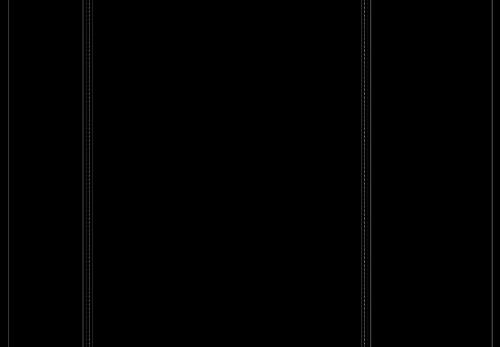
3. 새로 고침 빈도 오류
이 상황은 컴퓨터 새로 고침 빈도가 너무 낮게 설정되어 있기 때문에 발생할 수도 있습니다. 사용자가 바탕 화면을 클릭하고 고급 디스플레이에서 새로 고침 빈도를 최소 60Hz로 설정해야 합니다. 설정.
4. 연결 문제
컴퓨터 연결이 잘못되었거나 접촉 상태가 좋지 않은 경우에도 이 문제는 사용자가 데이터 케이블을 다시 연결하거나 교체해야만 해결할 수 있습니다.
5. 노화를 모니터링하세요
위 내용은 컴퓨터 화면의 선이 흔들리거나 깜박이는 경우 어떻게 해야 합니까?의 상세 내용입니다. 자세한 내용은 PHP 중국어 웹사이트의 기타 관련 기사를 참조하세요!

핫 AI 도구

Undresser.AI Undress
사실적인 누드 사진을 만들기 위한 AI 기반 앱

AI Clothes Remover
사진에서 옷을 제거하는 온라인 AI 도구입니다.

Undress AI Tool
무료로 이미지를 벗다

Clothoff.io
AI 옷 제거제

AI Hentai Generator
AI Hentai를 무료로 생성하십시오.

인기 기사

뜨거운 도구

메모장++7.3.1
사용하기 쉬운 무료 코드 편집기

SublimeText3 중국어 버전
중국어 버전, 사용하기 매우 쉽습니다.

스튜디오 13.0.1 보내기
강력한 PHP 통합 개발 환경

드림위버 CS6
시각적 웹 개발 도구

SublimeText3 Mac 버전
신 수준의 코드 편집 소프트웨어(SublimeText3)

뜨거운 주제
 7467
7467
 15
15
 1376
1376
 52
52
 77
77
 11
11
 48
48
 19
19
 19
19
 21
21
 Razer 마우스 드라이버가 마우스를 인식하지 못하는 경우 어떻게 해야 합니까?
May 06, 2024 pm 11:36 PM
Razer 마우스 드라이버가 마우스를 인식하지 못하는 경우 어떻게 해야 합니까?
May 06, 2024 pm 11:36 PM
인식되지 않는 Razer 마우스 드라이버는 다음 단계에 따라 해결할 수 있습니다: 하드웨어 연결 확인, 드라이버 업데이트, 드라이버 재설치, Windows 설정 확인, 타사 소프트웨어 충돌 확인, 시스템 파일 검사기(SFC) 실행 및 Razer Snake Synapse 재설정. 문제가 지속되면 마우스 하드웨어에 결함이 있을 수 있습니다. Razer 지원팀에 문의하세요.
 컴퓨터 화면의 황변을 수정하는 방법
Apr 30, 2024 am 08:58 AM
컴퓨터 화면의 황변을 수정하는 방법
Apr 30, 2024 am 08:58 AM
컴퓨터 화면이 노란색으로 변할 때 조정하는 방법은 무엇입니까? 1. 창의 슬라이더를 움직여 화면 색상을 조정하면 문제가 해결됩니다. 모니터 데이터 케이블의 문제나 접촉 불량으로 인해 발생할 수 있는 현상으로, 인터페이스의 헐거움 여부를 확인하신 후 연결 케이블을 새것으로 교체해 보시기 바랍니다. 2. 컴퓨터 왼쪽 하단에 있는 Windows 아이콘을 클릭한 다음 설정을 클릭합니다. 설정 인터페이스에서 시스템을 클릭하세요. 디스플레이를 선택하고 고급 디스플레이 설정을 클릭하면 됩니다. 먼저 제어판을 엽니다. 3. 창의 슬라이더를 움직여 감마 값을 조정합니다. 마지막으로 창의 슬라이더를 움직여 화면 색상을 조정하면 문제가 해결됩니다. 컴퓨터 화면이 노란색으로 변하는 이유는 무엇입니까? 그래픽 카드 자체의 오작동으로 인해 컴퓨터 화면이 노란색으로 변하는 경우는 비교적 드뭅니다. 모니터 디스플레이 모드 문제 일부 디스플레이
 이더넷에 유효한 IP 구성이 없는 문제를 해결하는 방법
Apr 24, 2024 pm 02:27 PM
이더넷에 유효한 IP 구성이 없는 문제를 해결하는 방법
Apr 24, 2024 pm 02:27 PM
유효한 IP 구성 문제가 없는 이더넷을 해결하려면 다음 단계를 따르십시오. 물리적 연결을 확인하고 케이블을 교체하십시오. 네트워크 설정을 확인하여 IP 주소가 동적으로 얻어지는지 확인하세요. 이더넷 어댑터를 재설정하십시오. DHCP 임대를 새로 고칩니다. 네트워크 드라이버를 업데이트하세요. 문제가 지속되면 ISP에 문의하세요.
 마더보드에 그래픽 카드를 설치할 수 있나요?
Apr 29, 2024 am 09:16 AM
마더보드에 그래픽 카드를 설치할 수 있나요?
Apr 29, 2024 am 09:16 AM
모든 마더보드는 독립적인 그래픽 카드를 설치하는 데 적합합니까? 그래픽 카드의 90%가 마더보드와 호환됩니다. 가장 중요한 것은 전원 공급 장치입니다. 2060 그래픽 카드. 전원 공급 장치에 200W 전원 공급 장치가 장착되어 있으면 최소 600W 전원 공급 장치를 구성하는 것이 더 편안합니다. 이 구성은 4코어 프로세서인데 CPU는 그리 낮지 않은데 그래픽카드는 9500GT만 탑재한 것은 분명 무리한 그래픽카드 조합이다. 그래픽 카드를 업그레이드하면 컴퓨터 성능이 크게 향상됩니다. 해당 인터페이스의 경우 모든 마더보드에는 독립적인 그래픽 카드가 장착되어 있습니다. 그래픽 카드를 구매한 후 마더보드에 설치할 수 있나요? 1. 네, 설치 방법은 다음과 같습니다. 먼저 구매한 독립 그래픽 카드가 자사의 그래픽 카드와 호환되는지 확인해야 합니다.
 win11 블루투스를 사용할 수 없는 경우 해야 할 일_win11 블루투스를 연결할 수 없습니다. 해결 방법
May 08, 2024 am 10:37 AM
win11 블루투스를 사용할 수 없는 경우 해야 할 일_win11 블루투스를 연결할 수 없습니다. 해결 방법
May 08, 2024 am 10:37 AM
1. 먼저 아래 작업 표시줄에서 검색 버튼을 클릭하고 [장치 관리자]를 검색하여 들어갑니다. 2. 그런 다음 장치 관리자에서 Bluetooth 장치를 찾아 마우스 오른쪽 버튼을 클릭하여 선택한 후 [드라이버 업데이트]를 클릭합니다. 3. 장치 관리자에서 Bluetooth 장치를 찾을 수 없는 경우 Master Lu를 다운로드하고 드라이버를 업데이트할 수 있습니다. 방법 2: 1. 먼저 시작 메뉴를 통해 [설정]으로 들어갑니다. 2. 설정 인터페이스에서 [장치] 장치를 찾으세요. 3. 그런 다음 [블루투스] 옵션을 클릭한 후 아래 스위치를 [켜기]로 설정하세요.
 광대역이 연결되어 있는데 인터넷에 접속할 수 없는 문제 해결(문제 해결)
May 05, 2024 pm 06:01 PM
광대역이 연결되어 있는데 인터넷에 접속할 수 없는 문제 해결(문제 해결)
May 05, 2024 pm 06:01 PM
오늘날의 정보화 시대에 인터넷은 사람들의 삶에 없어서는 안 될 부분이 되었습니다. 하지만 온라인에 접속할 수 없고 때로는 몇 가지 문제가 발생합니다. 그러나 예를 들어 광대역은 이미 연결되어 있습니다. 그리고 해당 해결 조치를 취하십시오. 이 경우 네트워크 연결을 복원하려면 문제를 단계별로 해결해야 합니다. 장치 연결 상태 확인: 휴대폰 및 기타 장치가 광대역 네트워크에 올바르게 연결되었는지 여부를 컴퓨터에서 확인하여 무선 네트워크 또는 유선 네트워크 연결이 정상적인지 확인하십시오. 2. 광대역 장치를 다시 시작합니다. 장치를 재설정하고 연결을 다시 설정한 후 몇 분 정도 기다렸다가 다시 켜십시오. 광대역 라우터나 모뎀을 꺼보세요. 3. 광대역 계정번호 및 비밀번호 확인: 잘못된 계정 또는 비밀번호로 인해 인터넷에 접속할 수 없는 상황을 방지하려면 광대역 계정번호와 비밀번호가 올바른지 확인하세요. 4. D를 확인하세요
 모니터 해상도는 그래픽 카드와 관련이 있나요?
May 08, 2024 pm 01:34 PM
모니터 해상도는 그래픽 카드와 관련이 있나요?
May 08, 2024 pm 01:34 PM
그래픽 카드 성능과 모니터 해상도 사이의 관계는 무엇입니까? 1. 모니터와 그래픽 카드 모두 가장 높은(그리고 최상의) 해상도를 갖습니다(일반적으로 해당 새로 고침 빈도로). 그렇지 않으면 그래픽이 완벽합니다. 카드의 해상도가 가장 높습니다. 모니터의 최대 해상도를 표시하려면 모니터의 최대 해상도보다 높아야 합니다. 예를 들어. 2. 컴퓨터 화면 해상도는 그래픽 카드와 모니터 모두와 관련이 있습니다. 그래픽 카드가 좋을수록 지원하는 해상도도 높아집니다. 일반적으로 그래픽 카드의 최대 해상도는 모니터의 최대 해상도보다 높으므로 해상도는 모니터가 지원하는 최대 해상도로 설정하면 됩니다. 3. LCD 디스플레이의 경우 주어진 최대 해상도가 최상의 해상도입니다. 디스플레이가 클수록 최적의 해상도가 높아집니다. 해상도가 높을수록 그래픽 카드 구성 요구 사항이 높아집니다.
 컴퓨터가 종료되고 메인 섀시가 계속 실행 중인 경우 수행할 작업 초보자를 위한 필독서: 컴퓨터를 종료한 후 메인 컴퓨터의 전원이 꺼지지 않는 문제를 해결하는 방법
Apr 29, 2024 pm 09:20 PM
컴퓨터가 종료되고 메인 섀시가 계속 실행 중인 경우 수행할 작업 초보자를 위한 필독서: 컴퓨터를 종료한 후 메인 컴퓨터의 전원이 꺼지지 않는 문제를 해결하는 방법
Apr 29, 2024 pm 09:20 PM
오랜만에 텍스트 전용 포스팅을 올렸습니다. Windows 10 시스템으로 업그레이드한 후 모든 것이 순조롭게 진행되었습니다. 오늘 문제가 발생할 것이라고는 예상하지 못했는데 이상한 문제였습니다. 종료 버튼을 클릭한 후 화면이 검게 변했지만 호스트의 전원 표시등은 계속 표시되고 키보드 표시등은 깜박이며 섀시의 대형 LED 팬 6개도 멈추지 않고 회전하고 있었습니다. 조금도. Windows 10 컴퓨터를 완전히 종료할 수 없는 데에는 여러 가지 이유가 있습니다. 여기서는 이 문제에 직면한 친구들을 돕기 위해 몇 가지 일반적인 솔루션을 수집합니다. Win10이 종료된 후에도 호스트 전원이 계속 꺼지면 어떻게 해야 합니까? 세 가지 각도에서 대처하는 방법은 1: "빠른 시작 활성화" 끄기, 2: 그래픽 카드 드라이버 업데이트, 3: 컴퓨터 바이러스 검사입니다. 물론 종료 버튼을 클릭하게 됩니다.




